Bonjour, bonjour
Comme je suis à fond dans les avatars, j'ai décidé de vous apprendre à en réaliser un sympa

Donc, il vous suffit de suivre les étapes de chaque partie. Bonne lecture ! ^^
Déjà, ouvrez un fond blanc de taille 100x100 et collez votre image dessus. Centrez sur l'objet qui vous intéresse.Partie 1 . Mettre des effetsAlors, voici ce que ça m'a donné pour cette première partie


(pour ceux à qui ça plaît j'ai fait : filtre, couleur, effet de nuit, puis édition, atténuer effet nuit à 80%, ensuite contraste x2)
Donc, vous pouvez jouer avec des effets (qui se trouvent dans "Filtres") ou bien ajuster la luminosité, le contraste, le contraste automatique, la saturation, et la correction gamma qui ne sont rien que ces boutons :

pour savoir duquel il s'agit, passez votre curseur sur les boutons. Vous pouvez accentuer ou baisser chaque option.
Partie 2 . Poser sur une textureTout d'abord, je sais qu'un tutoriel a déjà était fait à ce propos mais ici je vais vous présenter une toute autre façon de faire.

Ma technique :
1. Ouvre ton image

2. Ouvre une texture pour icône (même si nous faisons des avatars, j'ai choisi la même taille

)
pour vous faciliter la tache, je vous ai trouvé quelques unes plutôt sympas.
- Spoiler:
Donc moi j'ai choisi celui là :
(maintenant, j'ai ma texture et mon image sur ma page photofiltre. normalement, ils doivent être de la même taille)
3. Allez sur votre texture et faites Edition - Utiliser comme motif.
4. Copiez votre IMAGE (pas votre texture) et collez la sur votre texture.
5. Placez votre image où vous voulez sur votre texture et validez.
6. Allez sur l'outil tampon de clonage et réglez comme ceci :

7. Vous pouvez commencer à passer le tampon sur le reste de l'image que vous venez de coller (ce que j'appelle reste est ce que vous voulez enlever, comme votre ancien fond par exemple pour que votre objet principal ne se voie que sur votre texture.) Aussi, vous pouvez régler l'épaisseur de votre tampon pour les zones plus précises.
8. Résultat (pour le moment) :

(mon découpage est fait à la va vite, mais après à vous de vous appliquer pour que le résultat soit plus bôôw

)
Partie 3 . Le cadre pointilléDonc, le cadre pointillé pourquoi ? Parce que ça ne fait pas surchargé et que ça va bien à notre genre de gif.

1. Enregistrez dans vos patterns ça :

2. Dans PhotoFiltre, sélectionnez votre image/texture et allez dans Image - Encadrement extérieur.
3. Réglez comme ceci : Largeur : 1, peu importe la couleur, et cochez motif de fond pour aller chercher votre motif de fond et validez.
4. Enregistrez et postez votre résultat ici.
 Mon résult :
Mon résult : Le truc en + :
Le truc en + : Si vous ne mettez pas de cadre, vous pouvez changer votre résultat de forme ! Vous trouverez des tutos sur le forum.
Bien sûr, vous pouvez ajouter tout ce que vous voulez par la suite. (texte, brushs ...)
En espérant vous avoir aidé et que j'ai été assez claire,
Amusez vous bien

___________________
Copyright Sweet Flower - Image : Google Images, Demi Lovato - Textures trouvées sur Delicious Art.forumactif




